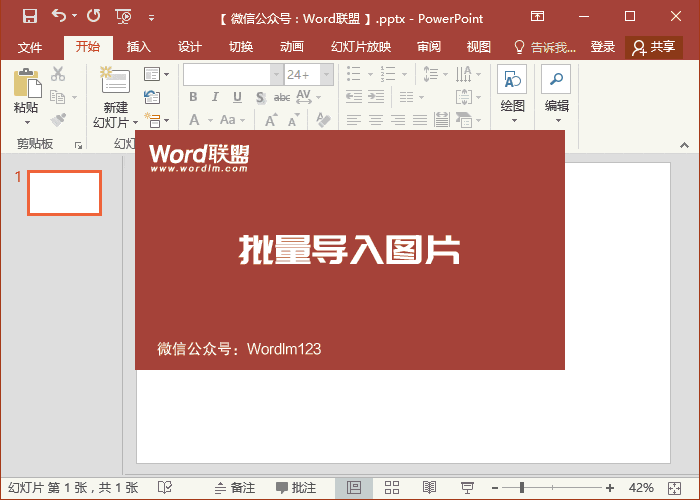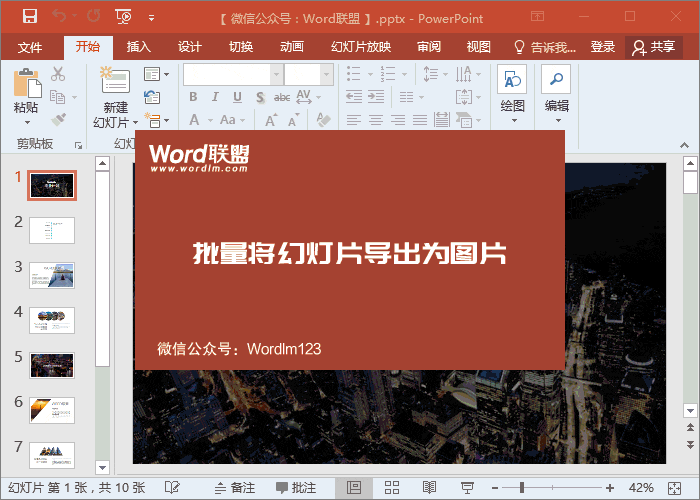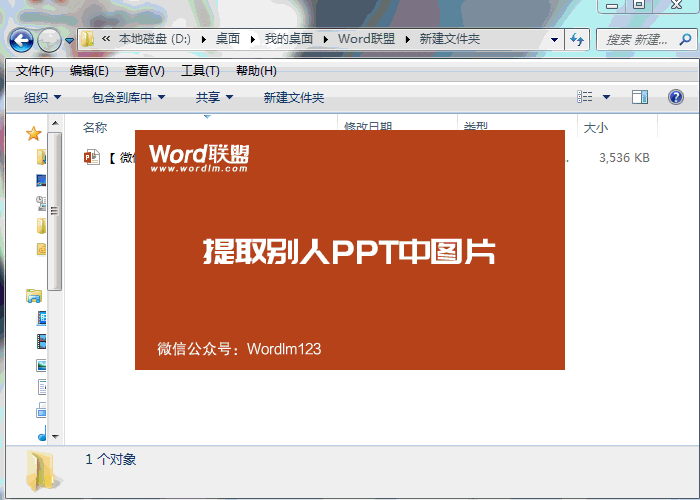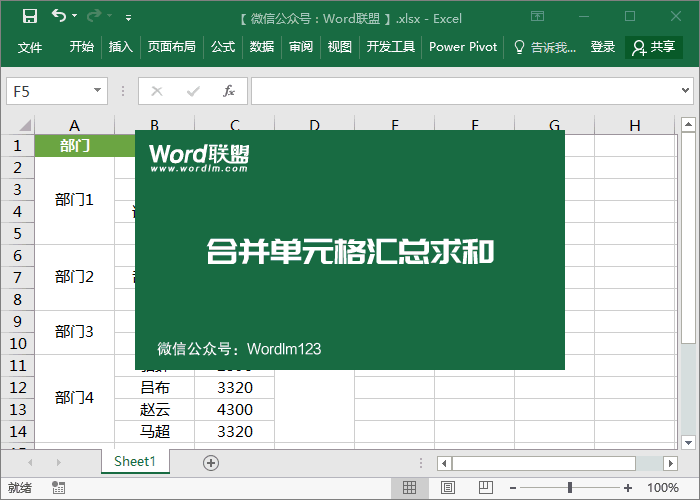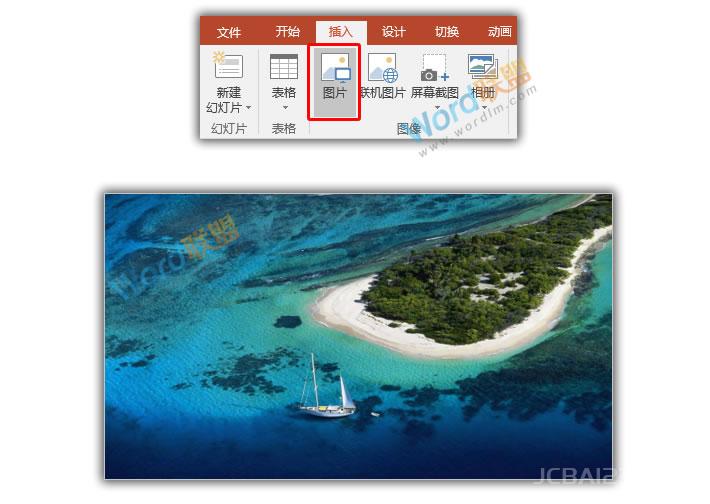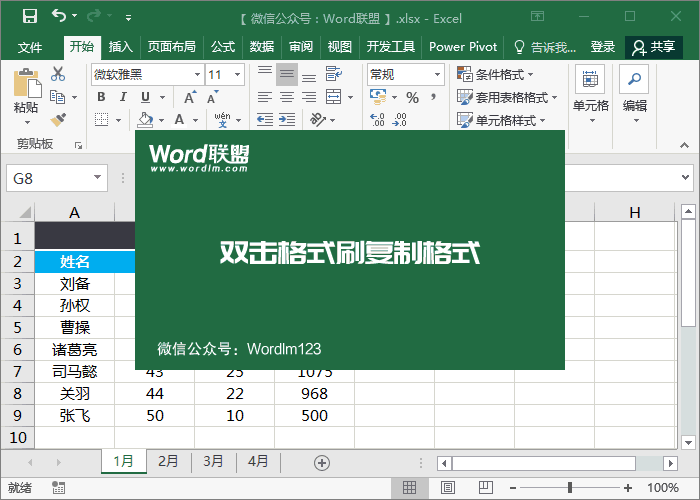PPT幻灯片批量导出成JPG\GIF\PNG图片、批量导入图片小技巧

在制作PPT过程中,我们经常会与图片打交道,毕竟图片是制作PPT的重要元素之一。这里易老师会为大家介绍一下关于PPT中图片的导入与导出,还有如何将幻灯片转换为JPG、PNG、GIF等格式的图片。
1、批量导入图片,每页一张或多张
这里,有的同学就会问了,导入图片不是非常简单吗?直接插入-图片就可以了。其实不然,如果通过插入-图片,那么,只会将所有图片都堆积到一张幻灯片上面。这里我要说的是,将每张图片分别导入到不同幻灯片页面上,可以是每页一张或多张。
这里,我们可以利用相册功能,来批量导入图片的。在导入后,我们可以对此进行调整修改,比如:照片的先后排放顺序、图片的版式,一页几张等。
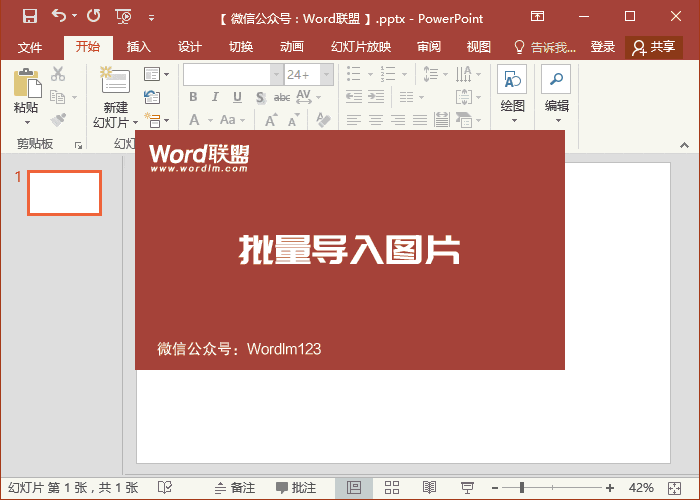
2、批量将幻灯片导出为图片
做好的PPT模板,如何将其变成图片呢?难道要一张一张的去截图?在有的时候,我们可能需要将幻灯片变成JPG、GIF、PNG等图片格式,其实非常简单。只需将其另存为,然后选择「保存类型」为JPG或GIF、PNG,最后选择「所有幻灯片」即可。
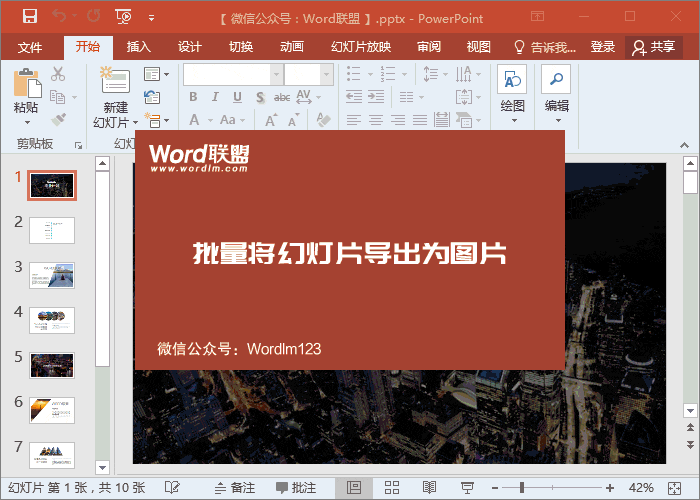
3、提取PPT中所有图片
在许多时候,我们在网上下载的一些模板,觉得里面用到的一些图片非常漂亮,想将占为己有,插入到自己的幻灯片中,该怎么操作呢?你可以直接右键-另存为图片。当然,你还可以通过下面方法快速将PPT中所有图片一次性全部提取出来。
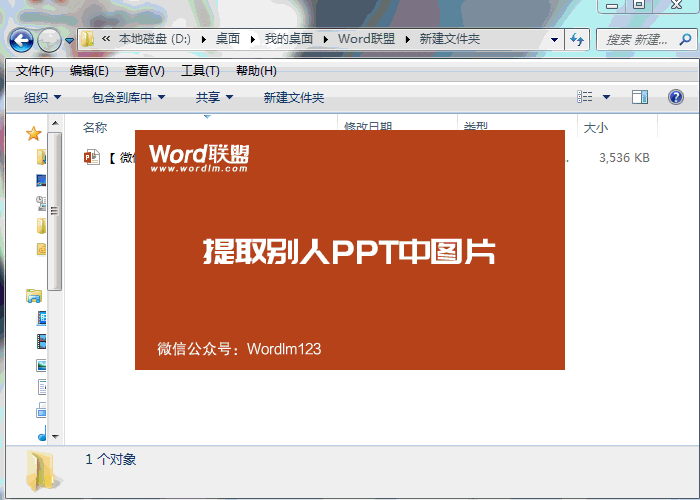
“PPT幻灯片批量导出成JPG\GIF\PNG图片、批量导入图片小技巧” 的相关文章
普通的表格,我们只需一个简单的SUM函数就能够轻松运算公式求和,但是在工作中,我们经常也会遇到一些不规则的表格,例如,一些合并单元格的表格,合并单元格后,我们应该如何对其中的数据进行求和呢?今天,小汪老师就来给大家介绍一下,Excel中针对合并单元格后进行汇总求和的方法。 &nb...
很多学员制作PPT都不知道该从何下手,今天,易老师给大家提示提示,其实我们平常看到的一些海报,或者漂亮的书籍封面都可以拿来模仿制作PPT。前几日在网上看到个设计很不错,就在PPT中模仿其排版制作了一下效果。方法也特简单,这里我就简单的讲一下。 找素材 首先,这个PPT封面是属于图片形式的,...
格式刷相信大部分人都应该知道,平常也没少用过。Excel中格式刷可以帮助我们快速的复制内容的格式,而不用我们重新再去设置。点击一下格式刷,可以复制一次格式。点击两下格式刷,则可以无限次的使用,对吧!当然,如果你还停留在这个阶段的话,那就OUT了!下面,小汪老师就来为大家分享一下格式刷还可以有哪些方...
如果你使用的是Excel2013及以上版本,一定别忘了使用快速分析功能。选中一些数据之后,Excel会智能的对这些数据进行分析,并给出相应的分析选项,而咱们要做的,就是点击几下鼠标而已。 接下来,就一起看看快速分析到底有多快。 1、突出显示6500元以上的销售额 2...
今天小可教大家10个办公中经常用到的技巧,帮助大家提升工作效率,还会帮你升职加薪哒,一起学起来! 1、剪贴板合并数据 有时,我们需要将多单元格数据合并到一个单元格中,其实无需使用函数,利用剪贴板就能轻松合并啦! 如下GIF: 1、选中内容,Ctrl+C复制...
点击右键并选择"设置背景格式"选项。在弹出的对话框中,选择"图片或纹理填充"选项,然后点击"来自文件"按钮,选择您需要的图片作为背景。 插入一个手机的样式。您可以使用PPT软件中的手机形状或者自己绘制一个手机形状。然后,在该手机上插入一个覆盖在屏幕上的形状。 再次点击右键...